Una delle funzioni più potenti (e sottovalutate) di Google Workspace è la ricerca universale. Mentre Microsoft 365 costringe a saltare tra Outlook, OneDrive e Teams per cercare le proprie cose, Google ha risolto il problema in un modo così elegante che sembra quasi magico. Ma per qualche motivo, pochissime persone sanno che esiste.
La ricerca universale di Google Workspace risolve il problema alla radice. Invece di cercare in tanti posti diversi, si ha una sola barra di ricerca che trova tutto quello che serve. Non importa se quello che si cerca è una email in Gmail, un documento in Drive, una registrazione in Meet o una conversazione in Chat. Basta digitare, premere invio, e tutto appare in un'unica schermata.
Si trova in alto a destra in qualsiasi app di Google Workspace, quella piccola lente di ingrandimento che spesso passa inosservata. Ma dietro quella semplice icona si nasconde un motore di ricerca che fa sembrare la ricerca interna di Microsoft 365 un gioco per bambini.
Come funziona la ricerca di Google WorkspaceLa barra di ricerca in alto in Gmail, Drive, Meet o Chat funziona come una mini-Google personale, pensata solo per l'utente. Questo significa che non si deve ricordare il nome esatto del file o chi l'ha inviato. Si può cercare per concetti, frammenti di contenuto, o anche usando solo date approssimative come "la settimana scorsa" o "a gennaio". È la stessa tecnologia semantica e predittiva che Big G usa nel motore di ricerca globale, ma applicata al proprio universo digitale personale: capisce il significato, non solo le parole.
La cosa geniale è che la ricerca impara dalle nostre abitudini. Se ad esempio, si cerca spesso "budget" e si apre sempre lo stesso file Excel, la prossima volta apparirà per primo quello nei risultati.
Perché la ricerca di Google Workspace è più potente di Microsoft 365Microsoft ha provato a replicare questa esperienza con la ricerca in 365, ma il risultato è frammentato e spesso frustrante. Il problema è nell'architettura. Outlook, OneDrive, Teams e SharePoint sono nati come prodotti separati e "cuciti" insieme in seguito. Google Workspace, invece, è nato già come un sistema unico. Gmail, Drive, Meet e Chat condividono lo stesso DNA fin dal primo giorno. Per questo la ricerca non solo è più veloce, ma riesce anche a collegare informazioni che si trovano in app diverse.
I filtri per restringere i risultatiDove la ricerca universale diventa davvero utile è quando si restringono i risultati con i filtri. Si può restringere per tipo di file (solo presentazioni, solo PDF), per data (ultima settimana, questo mese), per persone (tutto quello che ha condiviso Sara), o per posizione (solo Drive, solo Gmail).
La funzione più sottovalutata? I "chip" di ricerca. Sono quei piccoli pulsanti colorati che appaiono subito dopo aver fatto una ricerca in Google Workspace. Ma non sono solo decorativi: sono filtri intelligenti, generati automaticamente in base a quello che si cerca.
Dopo aver digitato qualcosa, Google suggerisce automaticamente dei filtri intelligenti basati sui tuoi risultati. Se si cerca "budget", proporrà filtri come "da Marco", "file Excel", "ultimo mese". È una sorta di ricerca predittiva.
La ricerca semanticaQuello che rende davvero speciale la ricerca di Google Workspace è la comprensione semantica. Non cerca solo le parole esatte, ma capisce il significato dietro la richiesta.
Se si cerca "aumenti stipendio", trova anche email che parlano di "incrementi salariali" o "revisioni retributive". Se si scrive "call con clienti", include anche "riunioni commerciali" e "meeting vendite". È una differenza sottile, ma che permette di risparmiare ore di ricerche con sinonimi diversi.
Microsoft 365 ha introdotto qualcosa di simile con Copilot, ma è a pagamento e funziona solo in alcune app. Google lo offre gratuitamente a tutti gli utenti Workspace.
Come sfruttare la ricerca di Google Workspace nella vita realePer trasformare questa funzione da novità carina a strumento indispensabile, ci sono alcuni trucchi:
- Usare parole chiave multiple: Invece di cercare solo "contratto", meglio "contratto firma gennaio". La combinazione di termini è molto più precisa.
- Scrivere le date come si parlerebbe normalmente: Invece di cercare "01/12/2024", si può scrivere "ieri", "settimana scorsa", "mese scorso" e Google capisce automaticamente il periodo.
- Cercare per mittente e destinatario: es. "Email da Marco su budget" funziona perfettamente, senza dover aprire Gmail.
- Usare sempre gli stessi nomi per i progetti: Se si chiama sempre "Progetto Alpha" tutto quello che riguarda quel lavoro (file, email, chat), poi basta cercare "Alpha" per trovare tutto in un colpo solo.
Con la ricerca universale di Google Workspace, l'approccio al lavoro cambia completamente. Non c'è più bisogno di organizzare i file in cartelle complicate, o di salvare le email in cartelle specifiche perché la ricerca è più veloce della navigazione.
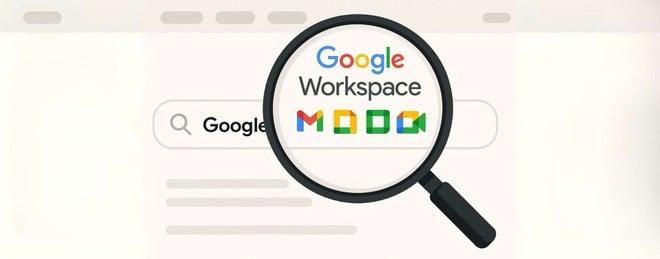
 Bye Bye piastra e ferro arricciacapelli! Il trend dell'estate 2025 con i bigodini per onde perfette
Bye Bye piastra e ferro arricciacapelli! Il trend dell'estate 2025 con i bigodini per onde perfette